Twitter Unable To Fetch Translation Hatası Nasıl Düzeltilir?
Twitter kullanıcılarının, herhangi bir gönderi yazısını çevirmek istediklerinde karşılaştıkları "Unable To Fetch Translation" hatasını bu makalede çözüme ulaştırmaya çalıştık.

Twitter kullanıcıları, herhangi bir gönderi yazısını çevirmek istediklerinde "Unable To Fetch Translation" hatasıyla karşılaşarak çeviriye olan erişimi kısıtlanmakta. Eğer sizde böyle bir sorunla karşılaşıyorsanız aşağıdaki önerileri gerçekleştirerek sorunun çözümüne ulaşabilirsiniz.
- Twitter Unable To Fetch Translation Hatası Nedir?
- Twitter Unable To Fetch Translation Hatası Nasıl Düzeltilir?
Twitter Unable To Fetch Translation Hatası Nedir?
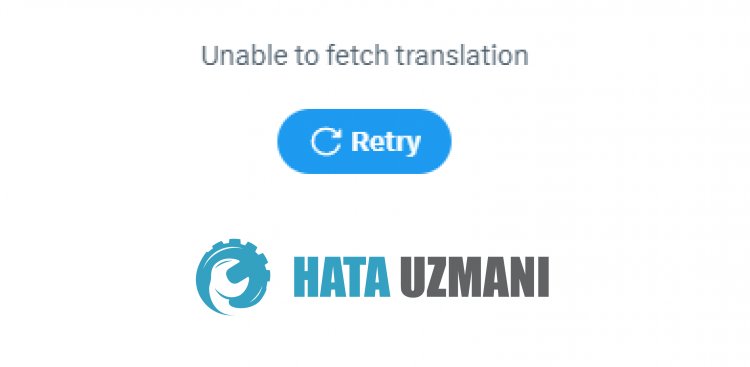
Twitter "Unable To Fetch Translation" hatası, internet sorunun yaşanması veya önbellek sorunundan dolayı oluşarak kullanıcıların karşısına çıkabilmektedir.
Ayrıca uygulamanın güncel olmaması da bu gibi çeşitli hatalarla karşılaşmanıza neden olabilmektedir.
Elbette sadece bu sorundan dolayı değil, birçok sorundan dolayı da böyle bir hatayla karşılaşabilirsiniz.
Bunun için sizlere birkaç öneriden bahsederek Twitter "Unable To Fetch Translation", "çeviriyi getirmiyor", "twetti çeviremiyor" veya "çeviri çalışmıyor" hatasını nasıl düzelteceğimize dair bilgiler vereceğiz.
Twitter Unable To Fetch Translation Hatası Nasıl Düzeltilir?
Karşılaşılan bu hatayı düzeltmemiz için aşağıdaki önerileri gerçekleştirerek sorunun çözümüne ulaşabilirsiniz.
1-) İnternete Tekrar Bağlanın
Wi-Fi ile bağlantı gerçekleştiriyorsanız, internet önbelleğinde oluşan sorundan dolayı böyle bir hatayla karşılaşabilirsiniz.
Bu nedenle Wi-Fi bağlantısını kapatıp tekrar bağlantı işlemini gerçekleştirin ve Twitter uygulamasını kapatıp tekrar açarak sorunun devam edip etmediğini kontrol edebilirsiniz.
Eğer mobil veri ile bağlantı sağlıyorsanız yine aynı işlemi gerçekleştirebilirsiniz.
2-) Twitter Uygulamasını Güncelleyin
Twitter uygulamasının güncel olmaması, yeniliklerede açık olmaması anlamına gelir.
Bundan dolayı Twitter uygulamasının güncel olup olmadığını doğrulamamız gerekmektedir.
Aksi durumda birden fazla hata veya sorunla karşılaşarak erişim engeli alabiliriz.
3-) Verileri ve Önbelleği Temizleyin
Twitter uygulamasında oluşan herhangi bir önbellek sorunu bu gibi hatalarla karşılaşmamıza sebebiyet verebilir.
Bunun için verileri ve önbelleği temizleyerek sorunu ortadan kaldırabiliriz.
Not: Bu işlem içerisinde hesabınızdan otomatik olarak çıkış yapılacaktır. Bunun için hesabınızın kullanıcı adını ve şifresini bildiğinizden emin olun.
Android Cihazlar İçin Verileri ve Önbelleği Temizleme
- Öncelikle "Ayarlar" menüsünü açın.
- Menü içerisinde bulunan "Uygulamalar" seçeneğine tıklayın.
- Ardından "Twitter" uygulamasını seçerek "Depolama" seçeneğine tıklayın.
- Açılan ekranda bulunan "Verileri Temizle" seçeneğine tıklayarak temizleyin.
IOS Cihazlar İçin Verileri ve Önbelleği Temizleme
- Ayarlar menüsünü açın.
- Açılan menü içerisinde bulunan "Genel" seçeneğine tıklayın.
- Menü içerisinde "iPhone Saklama Alanı" seçeneğine tıklayın.
- Ardından "Twitter" uygulamasını seçerek mavi bir şekilde yazan "Uygulamayı Sil" seçeneğine tıklayarak uygulamayı silin.
Bu işlemden sonra Twitter uygulamasını çalıştırarak sorunun devam edip etmediğini kontrol edebilirsiniz.
4-) Uygulamayı Silip Tekrar Yükleyin
Uygulamaayı silip tekrar yüklemek bu gibi çeşitli hataların önüne geçilmesine yardımcı olabilir.
Bunun nedeni uygulama dosyalarının bozuk veya hatalı olmasından dolayı kaynaklanabilir.
Bunun için Twitter uygulamasını tamamen cihazınızdan silerek tekrardan inidirip kurulum işlemini gerçekleştirin ve açın.
Bu işlemden sonra sorunun devam edip etmediğini kontrol edebilirsiniz.
5-) Eski Sürümü Yükleyin
Twitter uygulamasının yeni sürümünde oluşan sorunlar bu gibi çeşitli hatalarla karşılaşmanıza neden olabilir.
Bunun için Twitter uygulamasının eski sürümünü yükleyerek sorunu ortadan kaldırabiliriz.
Twitter Eski Sürümü İndirmek İçin Tıklayın
Yukarıdaki bağlantıya ulaştıktan sonra eski tarihli sürümü indirin. İndirilen ".apk" uzantılı dosyayı çalıştırın ve cihazınıza yükleme işlemini başlatın.
Yükleme işlemi tamamlandıktan sonra Twitter uygulamasını çalıştırarak sorunun devam edip etmediğini kontrol edebilirsiniz.
![YouTube Sunucuda Bir Sorun Oluştu [400] Hatası Nasıl Düzeltilir?](https://www.hatauzmani.com/uploads/images/202403/image_380x226_65f1745c66570.jpg)


















